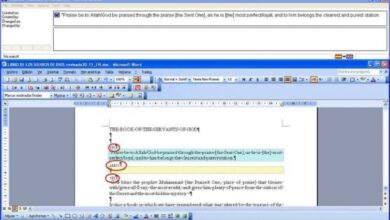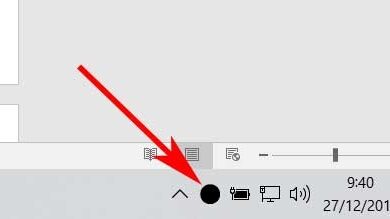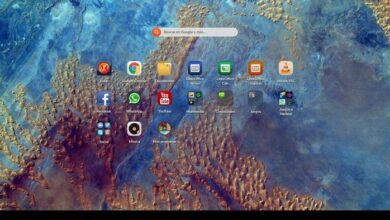Comment couper de l’audio dans GarageBand rapidement et facilement

Si vous possédez déjà GarageBand ou êtes sur le point de le télécharger, il sera utile de savoir comment couper l’audio. Nous vous l’expliquerons et vous verrez que c’est une tâche simple que vous pouvez faire très rapidement. Cet outil qu’Apple nous propose, nous créons et éditons des audios au format numérique et contient des outils pour éditer les mêmes que ceux d’autres plates-formes plus avancées.
Comment couper de l’audio dans GarageBand
L’un des avantages de faire ce travail est que nous pouvons éliminer le silence qui reste à la fois au début et à la fin d’une piste. Même s’il y a des sons ou des passages indésirables que nous ne voulons plus être avec cet outil, nous éditons toutes ces régions.
L’une des méthodes pour couper l’audio consiste à utiliser le pointeur de coupure . Pour l’utiliser, ouvrez l’application et chargez le fichier avec les pistes que vous souhaitez couper sur l’écran de la boîte de dialogue de sélection de projet. Une fois qu’il est chargé, nous aurons en face la vue d’organisation que GarageBand nous propose par défaut, où on nous montre les pistes que le projet contient.

Maintenant, nous choisissons la piste où se trouve la partie de l’audio que nous allons couper en appuyant sur l’en- tête de notre piste. Ensuite, nous utilisons le curseur de la souris pour nous déplacer vers le coin inférieur gauche ou droit de la zone audio que nous allons couper.
Le curseur se transforme automatiquement en pointeur de coupe. Nous cliquons et faisons glisser vers la gauche ou la droite pour réduire la zone audio.
Bien qu’il s’agisse d’une manière quelque peu imprécise de couper l’audio, il sera utile d’éditer des silences prolongés ou tout son indésirable. Que ce soit à la fin ou au début de la piste, le pointeur de découpe nous permettra de faire le travail rapidement et facilement .
Utilisation de l’éditeur
Pour activer cette option, nous cliquons deux fois sur la zone que nous allons couper. L’ éditeur de région audio de l’application apparaîtra en bas de l’écran .
Il nous fournira une vue détaillée de la forme d’ onde de la zone audio. Les sections les plus fortes de la zone seront identifiées par les pics de la forme d’onde, tandis que les parties silencieuses sont identifiées par la zone plate.

Maintenant, avec le curseur de la souris, nous nous déplaçons sur la forme d’onde spécifiquement dans la moitié inférieure. La forme de croix acquise par le curseur nous montre qu’il s’est transformé en curseur de sélection de précision.
Ceci est très utile, car vous pouvez choisir les petits espaces audio pour les éditer ou les couper. L’étape suivante consiste à cliquer et à maintenir le point de la forme d’onde où commence la zone à couper.
Très lentement, nous déplaçons le curseur vers la droite pour former une région qui deviendra gris foncé dans la zone audio. Cette méthode est assez précise.
Une fois la partie de l’audio à couper sélectionnée, nous relâchons le clic de la souris. Nous allons dans le menu d’édition et cliquez sur «Couper» . Vous verrez que l’endroit où vous avez sélectionné sera laissé dans un espace vide. Nous pouvons annuler l’action si nous ne sommes pas satisfaits.
Comme vous l’avez vu, couper un fichier audio dans GarageBand est très simple et rapide. Nous vous avons montré quelques méthodes qui vous seront utiles pour éditer votre musique . Vous pouvez les adapter en fonction du type de coupe que vous effectuez.
N’oubliez pas que l’une des méthodes est plus précise que l’autre. Partagez ce message avec vos amis. Nous espérons entendre votre commentaire sur ce que vous lisez.